Certaines personnes signalent un problème inhabituel où l'écran devient soudainement noir et blanc. Cela se produit simplement sans ajuster les paramètres d'affichage, les pilotes de la carte vidéo ou l'installation de logiciels tiers.
Sans raison, l'écran de Windows 11 ou Windows 10 passe soudainement en noir et blanc. Rien n'arrive sans raison.
Il s'agit d'une combinaison de touches qui est accidentellement enfoncée et qui définit l'écran sur des couleurs monotones.
Sous Windows 11 ou Windows 10, des fonctionnalités « accessibilité » sont disponibles. Ces fonctions peuvent prendre en charge les utilisateurs présentant diverses limitations. Il existe également une fonctionnalité d'accessibilité qui (si elle est activée) peut changer les couleurs dans Windows de la couleur normale au noir et blanc et inversement avec une combinaison de touches.
Il s'agit de la combinaison de touches Windows + CTRL + C. Si vous avez activé la fonctionnalité suivante ci-dessous et que vous appuyez sur cette combinaison de touches, vous verrez que toutes les couleurs de Windows disparaissent.
Du coup plus de couleur dans Windows ? Noir et blanc? Essaye ça!
Pour commencer, appuyez d'abord sur la combinaison de touches Touche Windows + CTRL + C. Si les couleurs reviennent et que le noir et blanc disparaît, cela est résolu.
Maintenant, pour éviter que cela ne se reproduise, faites un clic droit sur le bouton Démarrer. Dans le menu cliquez sur Paramètres. A gauche, cliquez sur accessibilité puis sur filtres de couleurs.
Changez maintenant la fonction « Color Filter Hotkey » sur « Off ».
Le raccourci clavier pour les filtres de couleur est ce qui peut être fait en utilisant la combinaison de touches Touche Windows + CTRL + C. couleurs sous Windows 11 ou Windows 10 disparaissent.
Je soupçonne que, parce que cela ressemble beaucoup à CTRL+C, les gens appuient parfois mal et appuient accidentellement sur cette combinaison de touches de raccourci de filtres de couleur.
J'espère que cela vous a aidé. Merci pour la lecture!

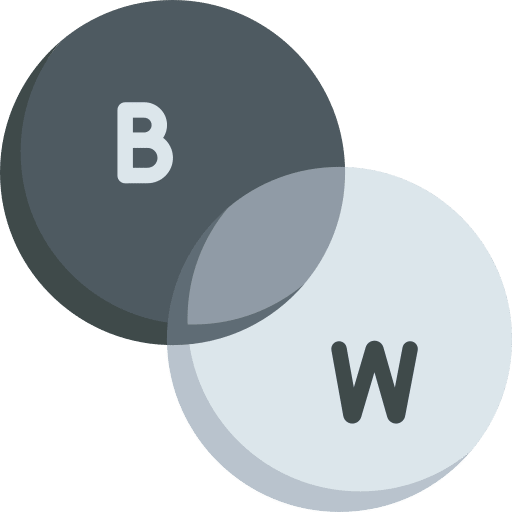
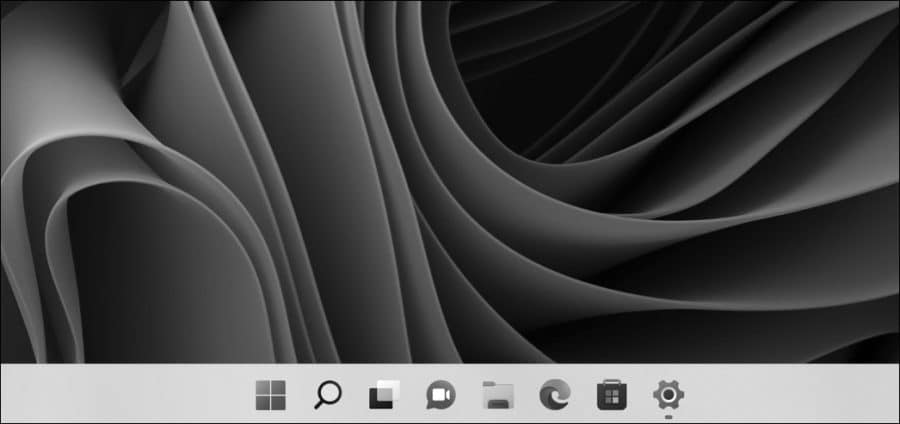

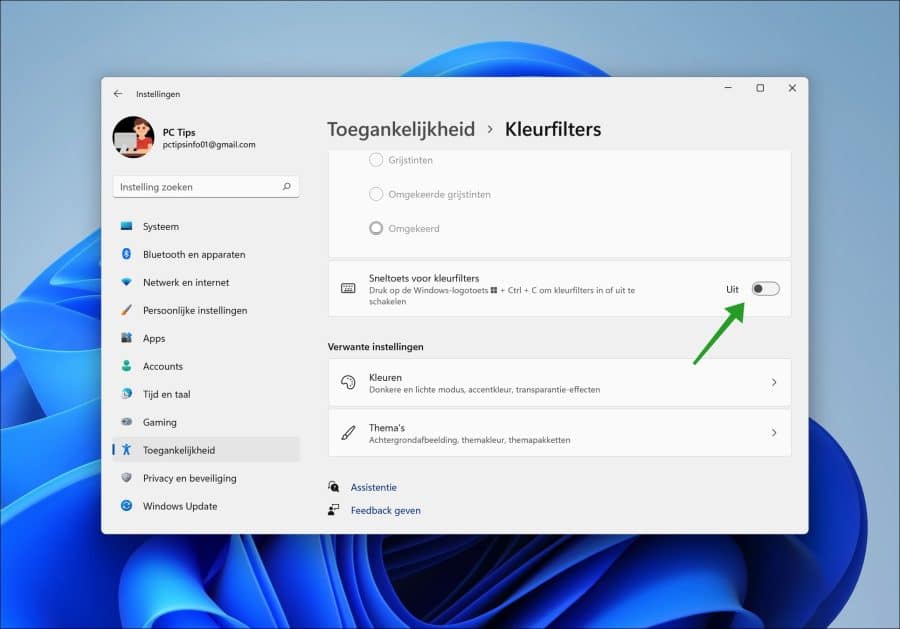
Bonjour Stefan, notre ordinateur était passé de la couleur au noir et blanc et nous n'y parvenions plus, mais grâce à votre astuce cela a été résolu rapidement, super ! Merci beaucoup!
Sincèrement,
Luuk et Ineke
Lors du formatage dans Publisher et Word, toutes les couleurs telles que l'arrière-plan ne sont pas affichées. J'ai déjà tout réinitialisé, mais rien n'y fait. Je ne comprends rien à tout cela. Outlook est également très noir et blanc, etc. Je ne peux plus rien faire avec.
Bonjour, peut-être que cette solution aidera ?
https://answers.microsoft.com/en-us/msoffice/forum/all/office-word-background-color-issue/b481220a-3f2b-4bae-a454-b9fa076886baBonne chance!